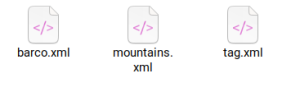Añadir fondos dinàmicos
Definición
En esta página voy a explicar como aplicar fondos dinámicos en nuestro escritorio linux y sobre todo por consola.
Se entiende como "Fondos dinámicos" a los fondos de escritorio que pueden cambiar con solo escoger si el entorno es oscuro o normal, así como una secuencia que cambia cada un periodo específico.
Gnome
Para aplicar esta configuración partimos de la versión 42 a superior y me baso en la documentación oficial y plantillas utilizadas en otros sitios.
Cómo crear un escritorio dinámico que cambia con el modo oscuro
Estos pasos nos permitirán cambiar el fondo de escritorio acorde al estilo de Gnome como ya hace con la configuración por defecto.
Primero debemos crear la carpeta:
mkdir -p ~/.local/share/backgrounds/
que normalmente ya está creada si ya hemos añadido un fondo de pantalla. Aquí podemos crear directorios para cada uno de nuestros fondos dinámicos, por ejemplo:
mkdir -p ~/.local/share/backgrounds/tag
Aquí tenemos que dejar los dos ficheros correspondientes al fondo de pantalla pero acabados con "l" para el escritorio claro o "d" para el escritorio oscuro.
cp tag-l.jpg tag-d.jpg ~/.local/share/backgrounds/tag
Ahora tenemos que crear otro directorio:
mkdir ~/.local/share/gnome-background-properties
Para alojar el fichero en nuestro perfil o se puede alojar en:
/usr/share/gnome-background-properties
Si va a ser efectivo para todo el sistema. Seguiremos con ejemplo del usuario, donde crearemos un fichero como este:
vi ~/.local/share/gnome-background-properties/tag.xml
Con el contenido
<?xml version="1.0"?>
<!DOCTYPE wallpapers SYSTEM "gnome-wp-list.dtd">
<wallpapers>
<wallpaper deleted="false">
<name>Tag</name>
<filename>/home/user/.local/share/backgrounds/tag/tag-l.jpg</filename>
<filename-dark>/home/user/.local/share/backgrounds/tag/tag-d.jpg</filename-dark>
<options>zoom</options>
</wallpaper>
</wallpapers>
En este ejemplo aplicará los dos ficheros que hemos explicado y con la opción "zoom", es decir, que se reducirá o encogerá según la resolución de pantalla, otras opciones son:
- "none", "wallpaper", "centered", "scaled", "stretched", "zoom", "spanned"
Ahora, ya es posible cambiar el fondo según el modo desde "Apariencia" dentro la configuración del sistema.
NOTA - podemos crear tantos fondos dinámicos como ficheros añadamos.